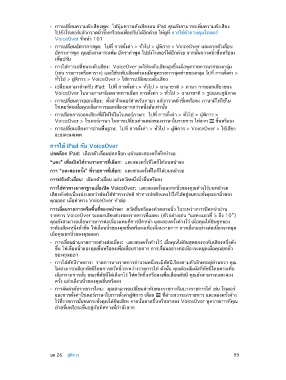Page 99 - คู่มือผู้ใช้ iPad
P. 99
• การเปลี่ยนความดังเสียงพูด: ใช้ปุ่มความดังเสียงบน iPad คุณยังสามารถเพิ่มความดังเสียง
ไปยังโรเตอร์แล้วกวาดนิ้วขึ้นหรือลงเพื่อปรับได้อีกด้วย ให้ดูที่ การใช้ตัวควบคุมโรเตอร์
VoiceOver ที่หน้า 101
• การเปลี่ยนอัตราการพูด: ไปที่ การตั้งค่า > ทั่วไป > ผู้พิการ > VoiceOver และลากตัวเลื่อน
อัตราการพูด คุณยังสามารถเพิ่ม อัตราคำาพูด ไปยังโรเตอร์ได้อีกด้วย จากนั้นกวาดนิ้วขึ้นหรือลง
เพื่อปรับ
• การใช้การเปลี่ยนระดับเสียง: VoiceOver จะใช้ระดับเสียงสูงขึ้นเมื่อพูดรายการแรกของกลุ่ม
(เช่น รายการหรือตาราง) และใช้ระดับเสียงต่ำาลงเมื่อพูดรายการสุดท้ายของกลุ่ม ไปที่ การตั้งค่า >
ทั่วไป > ผู้พิการ > VoiceOver > ใช้การเปลี่ยนระดับเสียง
• เปลี่ยนภาษาสำาหรับ iPad: ไปที่ การตั้งค่า > ทั่วไป > นานาชาติ > ภาษา การออกเสียงของ
VoiceOver ในบางภาษามีผลจากการเลือก การตั้งค่า > ทั่วไป > นานาชาติ > รูปแบบภูมิภาค
• การเปลี่ยนการออกเสียง: ตั้งค่าโรเตอร์สำาหรับภาษา แล้วกวาดนิ้วขึ้นหรือลง ภาษามีให้ใช้ใน
โรเตอร์ต่อเมื่อคุณเลือกการออกเสียงมากกว่าหนึ่งอันเท่านั้น
• การเลือกการออกเสียงที่มีให้ใช้ในโรเตอร์ภาษา: ไปที่ การตั้งค่า > ทั่วไป > ผู้พิการ >
VoiceOver > โรเตอร์ภาษา ในการเปลี่ยนตำาแหน่งของภาษาในรายการ ให้ลาก ขึ้นหรือลง
• การเปลี่ยนเสียงการอ่านพื้นฐาน: ไปที่ การตั้งค่า > ทั่วไป > ผู้พิการ > VoiceOver > ใช้เสียง
แบบคอมแพค
ก�รใช้ iPad กับ VoiceOver
ปลดล็อก iPad: เลือกตัวเลื่อนปลดล็อก แล้วแตะสองครั้งที่หน้าจอ
“แตะ” เพื่อเปิดใช้ง�นร�ยก�รที่เลือก: แตะสองครั้งที่ใดก็ได้บนหน้าจอ
ก�ร “แตะสองครั้ง” ที่ร�ยก�รที่เลือก: แตะสามครั้งที่ใดก็ได้บนหน้าจอ
ก�รปรับตัวเลื่อน: เลือกตัวเลื่อน แล้วตวัดหนึ่งนิ้วขึ้นหรือลง
ก�รใช้ท่�ท�งม�ตรฐ�นเมื่อเปิด VoiceOver: แตะสองครั้งและกดนิ้วของคุณค้างไว้บนหน้าจอ
เสียงดังต่อเนื่องบ่งบอกว่าต้องใช้ท่าทางปกติ ท่าทางปกติจะคงไว้ให้ใช้อยู่จนกระทั่งคุณยกนิ้วของ
คุณออก เมื่อท่าทาง VoiceOver ทำาต่อ
ก�รเลื่อนร�ยก�รหรือพื้นที่ของหน้�จอ: ตวัดขึ้นหรือลงด้วยสามนิ้ว ในระหว่างการปัดหน้าผ่าน
รายการ VoiceOver จะออกเสียงช่วงของรายการที่แสดง (ตัวอย่างเช่น “แสดงแถวที่ 5 ถึง 10”)
คุณยังสามารถเลื่อนรายการต่อเนื่องแทนที่การปัดหน้า แตะสองครั้งค้างไว้ เมื่อคุณได้ยินชุดของ
ระดับเสียงหนึ่งดังขึ้น ให้เลื่อนนิ้วของคุณขึ้นหรือลงเพื่อเลื่อนรายการ การเลื่อนอย่างต่อเนื่องจะหยุด
เมื่อคุณยกนิ้วของคุณออก
• การเลื่อนผ่านรายการอย่างต่อเนื่อง: แตะสองครั้งค้างไว้ เมื่อคุณได้ยินชุดของระดับเสียงหนึ่งดัง
ขึ้น ให้เลื่อนนิ้วของคุณขึ้นหรือลงเพื่อเลื่อนรายการ การเลื่อนอย่างต่อเนื่องจะหยุดเมื่อคุณยกนิ้ว
ของคุณออก
• การใช้ดัชนีรายการ: รายการบางรายการจำานวนหนึ่งจะมีดัชนีเรียงตามตัวอักษรอยู่ด้านขวา คุณ
ไม่สามารถเลือกดัชนีโดยการตวัดนิ้วระหว่างรายการได้ ดังนั้น คุณต้องสัมผัสที่ดัชนีโดยตรงเพื่อ
เลือกรายการนั้น ขณะที่ดัชนีได้เลือกไว้ ให้ตวัดขึ้นหรือลงเพื่อเลื่อนดัชนี คุณยังสามารถแตะสอง
ครั้ง แล้วเลื่อนนิ้วของคุณขึ้นหรือลง
• การจัดลำาดับรายการใหม่: คุณสามารถเปลี่ยนลำาดับของรายการในบางรายการได้ เช่น โรเตอร์
และการตั้งค่าโรเตอร์ภาษาในการตั้งค่าผู้พิการ เลือก ที่ด้านขวาของรายการ แตะสองครั้งค้าง
ไว้ที่รายการนั้นจนกระทั่งคุณได้ยินเสียง จากนั้นลากขึ้นหรือลากลง VoiceOver พูดรายการที่คุณ
ย้ายขึ้นหรือลงขึ้นอยู่กับทิศทางที่กำาลังลาก
บท 26 ผู้พิการ 99